【Excel作業が爆上がり】「F4」は“痒い所に手が届く”魔法のキー!
F4キーはExcelで、直前の操作の繰り返しと数式内のセル参照形式(絶対参照・相対参照)の切り替えという二つの非常に便利な機能を提供します。繰り返し機能は、同じ書式設定や操作を複数のセルに適用する際に時間を節約し、参照形式の切り替えは、数式をコピー&ペーストする際に参照がずれるのを防ぐのに役立ちます。ブックの閉鎖やExcelの終了にも関連します。
 イチオシスト
イチオシスト
※記事内で紹介した商品を購入すると、売上の一部が当サイトに還元されることがあります。
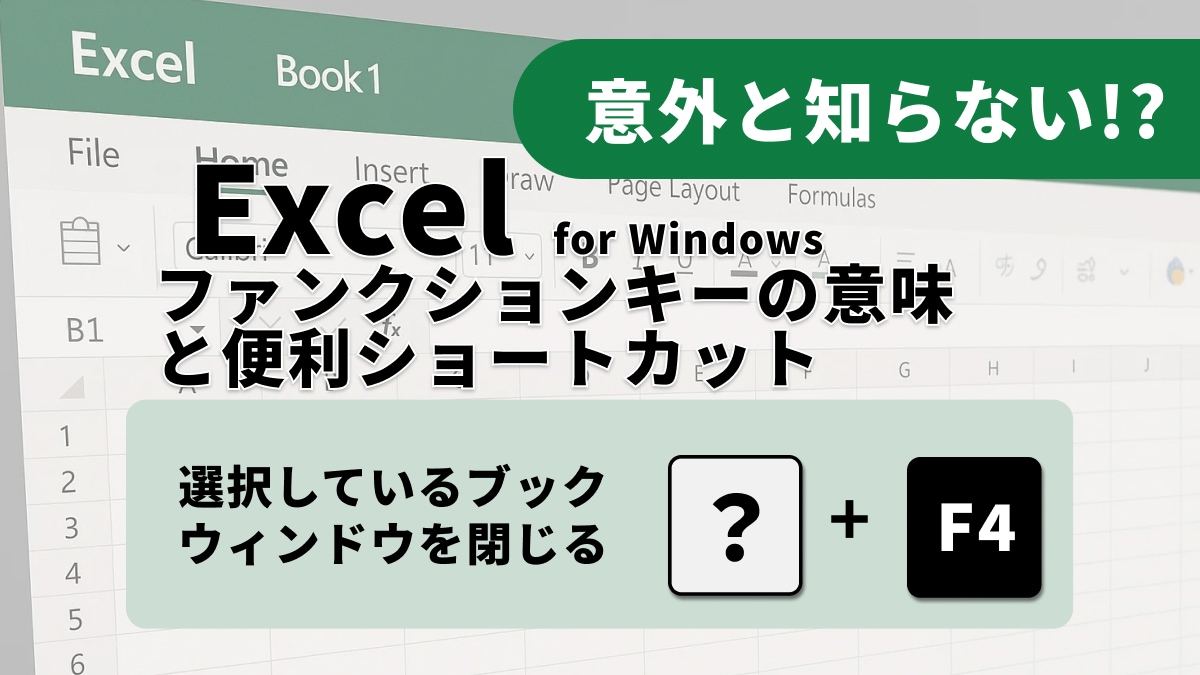
F4ってなんのため?便利なショートカットも紹介
Excelでの作業中、「さっきの操作、またやりたいんだけど…」とか、「この数式、コピーしたら参照がずれちゃう!」といった経験はありませんか?そんな時に大活躍するのがF4キーです。F4キーは、直前の操作を繰り返したり、数式内の参照形式を簡単に切り替えたりできる、まさに「痒い所に手が届く」ショートカットです。このキーを使いこなせば、作業効率が飛躍的に向上するでしょう。
「F4」では何ができるのか
F4キーを単独で押すと、直前のコマンドまたは操作を繰り返します(可能な場合)。これは、セルの書式設定、行や列の挿入・削除など、同じ操作を複数回行いたい場合に非常に便利です。また、数式内のセル参照またはセル範囲が選択されている場合、F4キーを押すたびに、絶対参照と相対参照のすべての異なる組み合わせを順に切り替えます。これにより、数式をコピーする際の参照の固定が簡単に行えます。
【Ctrl + F4キー】で選択しているブックウィンドウを閉じる
F4キーには、Excelアプリケーションの管理に関する重要なショートカットもあります。Ctrl + F4キーを押すと、選択しているブックウィンドウを閉じます。複数のブックを開いている場合に、特定のブックだけを閉じたい時に便利です。さらに、Alt + F4キーを押すと、Excelを終了することができます。これにより、マウスを使わずに迅速にアプリケーションを終了させることが可能です。
F4キーは、Excelの日常業務において、繰り返し作業の効率化と数式作成の正確性向上に大きく貢献する多機能なキーです。直前の操作の繰り返し、セル参照の瞬時な切り替え、さらにはブックやExcel自体の終了まで、幅広い機能を提供します。これらのショートカットをマスターすることで、Excel作業のスピードと精度を格段に向上させることができるでしょう。
<出典>
Excel のキーボード ショートカット(Microsoft)
※記事内における情報は原稿執筆時のものです。
※記事内容は執筆時点のものです。最新の内容をご確認ください。

)



